tow OPEL ADAM 2017.5 Instrukcja obsługi systemu audio-nawigacyjnego (in Polish)
[x] Cancel search | Manufacturer: OPEL, Model Year: 2017.5, Model line: ADAM, Model: OPEL ADAM 2017.5Pages: 119, PDF Size: 2.16 MB
Page 38 of 119

38NawigacjaNawigacjaInformacje ogólne........................38
Obsługa ....................................... 39
Wprowadzanie punktu docelowego .................................. 44
Prowadzenie po trasie .................50Informacje ogólne
System nawigacyjny niezawodnie
prowadzi użytkownika do celu
podróży.
W obliczeniach trasy uwzględniana
jest aktualna sytuacja na drodze. W
tym celu system audio-nawigacyjny
odbiera komunikaty drogowe RDS-
TMC, jeśli są dostępne na danym
obszarze.
System nawigacyjny nie może jednak
wziąć pod uwagę wypadków
drogowych, zmian przepisów /
oznakowania dróg, które nastąpiły
niedawno, lub też niebezpieczeństw
bądź problemów występujących
nagle (np. prace drogowe).Przestroga
Stosowanie systemu
nawigacyjnego nie zwalnia
kierowcy z odpowiedzialności
prawidłowego, czujnego
zachowania, jako uczestnika
ruchu drogowego. Należy zawsze postępować zgodnie ze
stosownymi przepisami ruchu
drogowego. Jeśli instrukcje
systemu nawigacyjnego są
sprzeczne z przepisami ruchu
drogowego, zawsze mają
zastosowanie przepisy.
Działanie systemu nawigacji
Pozycja i ruch pojazdu wykrywane są
przez system nawigacji przy użyciu
czujników. Przebyta odległość
określana jest na podstawie sygnału
prędkościomierza pojazdu, zaś ruch
obrotowy w zakrętach przy użyciu
czujnika. Pozycja określana jest
przez satelity GPS (Globalnego
Systemu Ustalania Pozycji).
Poprzez porównanie sygnałów z
czujników z mapami cyfrowymi
możliwe jest określenie pozycji z
dokładnością do ok. 10 m.
System działa również przy słabym
odbiorze sygnałów GPS. Jednak w takim przypadku dokładność
ustalania pozycji będzie mniejsza.
Po wprowadzeniu adresu punktu
docelowego lub interesującego
miejsca (najbliższa stacja
Page 39 of 119
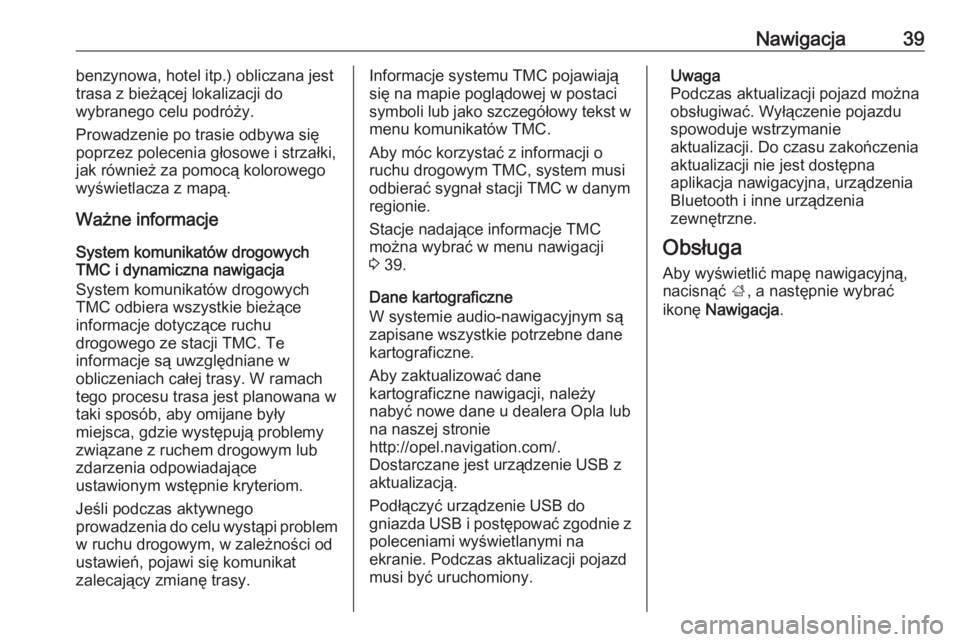
Nawigacja39benzynowa, hotel itp.) obliczana jest
trasa z bieżącej lokalizacji do
wybranego celu podróży.
Prowadzenie po trasie odbywa się
poprzez polecenia głosowe i strzałki,
jak również za pomocą kolorowego
wyświetlacza z mapą.
Ważne informacje
System komunikatów drogowych
TMC i dynamiczna nawigacja
System komunikatów drogowych
TMC odbiera wszystkie bieżące
informacje dotyczące ruchu
drogowego ze stacji TMC. Te
informacje są uwzględniane w
obliczeniach całej trasy. W ramach
tego procesu trasa jest planowana w
taki sposób, aby omijane były
miejsca, gdzie występują problemy
związane z ruchem drogowym lub
zdarzenia odpowiadające
ustawionym wstępnie kryteriom.
Jeśli podczas aktywnego
prowadzenia do celu wystąpi problem w ruchu drogowym, w zależności od
ustawień, pojawi się komunikat
zalecający zmianę trasy.Informacje systemu TMC pojawiają
się na mapie poglądowej w postaci symboli lub jako szczegółowy tekst w menu komunikatów TMC.
Aby móc korzystać z informacji o
ruchu drogowym TMC, system musi
odbierać sygnał stacji TMC w danym
regionie.
Stacje nadające informacje TMC
można wybrać w menu nawigacji
3 39.
Dane kartograficzne
W systemie audio-nawigacyjnym są
zapisane wszystkie potrzebne dane
kartograficzne.
Aby zaktualizować dane
kartograficzne nawigacji, należy
nabyć nowe dane u dealera Opla lub
na naszej stronie
http://opel.navigation.com/.
Dostarczane jest urządzenie USB z
aktualizacją.
Podłączyć urządzenie USB do
gniazda USB i postępować zgodnie z
poleceniami wyświetlanymi na
ekranie. Podczas aktualizacji pojazd
musi być uruchomiony.Uwaga
Podczas aktualizacji pojazd można
obsługiwać. Wyłączenie pojazdu spowoduje wstrzymanie
aktualizacji. Do czasu zakończenia
aktualizacji nie jest dostępna
aplikacja nawigacyjna, urządzenia
Bluetooth i inne urządzenia
zewnętrzne.
Obsługa Aby wyświetlić mapę nawigacyjną,
nacisnąć ;, a następnie wybrać
ikonę Nawigacja .
Page 43 of 119
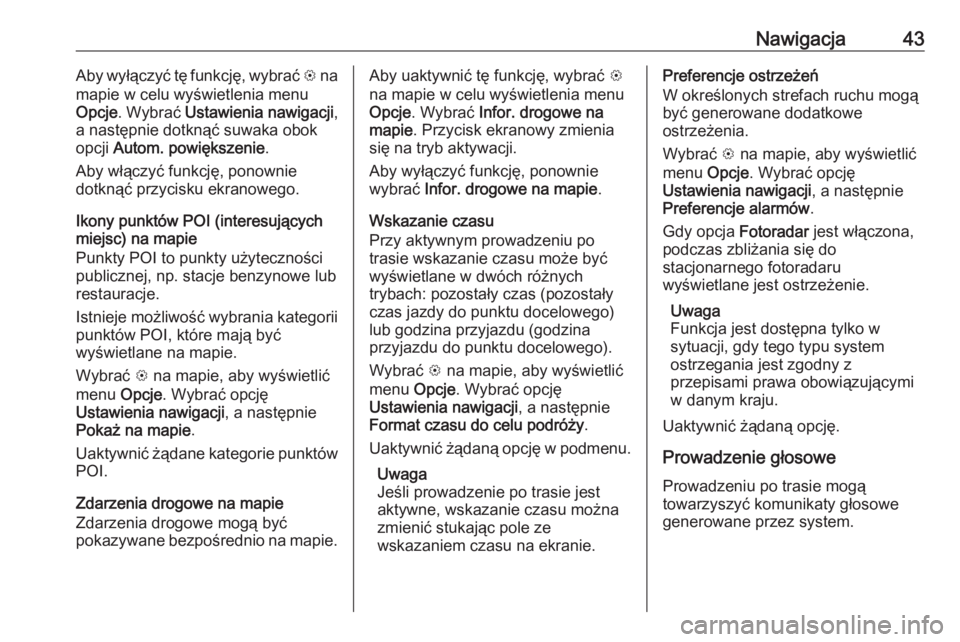
Nawigacja43Aby wyłączyć tę funkcję, wybrać L na
mapie w celu wyświetlenia menu
Opcje . Wybrać Ustawienia nawigacji ,
a następnie dotknąć suwaka obok
opcji Autom. powiększenie .
Aby włączyć funkcję, ponownie
dotknąć przycisku ekranowego.
Ikony punktów POI (interesujących
miejsc) na mapie
Punkty POI to punkty użyteczności
publicznej, np. stacje benzynowe lub
restauracje.
Istnieje możliwość wybrania kategorii punktów POI, które mają być
wyświetlane na mapie.
Wybrać L na mapie, aby wyświetlić
menu Opcje. Wybrać opcję
Ustawienia nawigacji , a następnie
Pokaż na mapie .
Uaktywnić żądane kategorie punktów
POI.
Zdarzenia drogowe na mapie
Zdarzenia drogowe mogą być
pokazywane bezpośrednio na mapie.Aby uaktywnić tę funkcję, wybrać L
na mapie w celu wyświetlenia menu
Opcje . Wybrać Infor. drogowe na
mapie . Przycisk ekranowy zmienia
się na tryb aktywacji.
Aby wyłączyć funkcję, ponownie
wybrać Infor. drogowe na mapie .
Wskazanie czasu
Przy aktywnym prowadzeniu po
trasie wskazanie czasu może być
wyświetlane w dwóch różnych
trybach: pozostały czas (pozostały
czas jazdy do punktu docelowego) lub godzina przyjazdu (godzina
przyjazdu do punktu docelowego).
Wybrać L na mapie, aby wyświetlić
menu Opcje. Wybrać opcję
Ustawienia nawigacji , a następnie
Format czasu do celu podróży .
Uaktywnić żądaną opcję w podmenu.
Uwaga
Jeśli prowadzenie po trasie jest
aktywne, wskazanie czasu można
zmienić stukając pole ze
wskazaniem czasu na ekranie.Preferencje ostrzeżeń
W określonych strefach ruchu mogą
być generowane dodatkowe
ostrzeżenia.
Wybrać L na mapie, aby wyświetlić
menu Opcje. Wybrać opcję
Ustawienia nawigacji , a następnie
Preferencje alarmów .
Gdy opcja Fotoradar jest włączona,
podczas zbliżania się do
stacjonarnego fotoradaru
wyświetlane jest ostrzeżenie.
Uwaga
Funkcja jest dostępna tylko w
sytuacji, gdy tego typu system
ostrzegania jest zgodny z
przepisami prawa obowiązującymi
w danym kraju.
Uaktywnić żądaną opcję.
Prowadzenie głosowe Prowadzeniu po trasie mogą
towarzyszyć komunikaty głosowe
generowane przez system.
Page 44 of 119
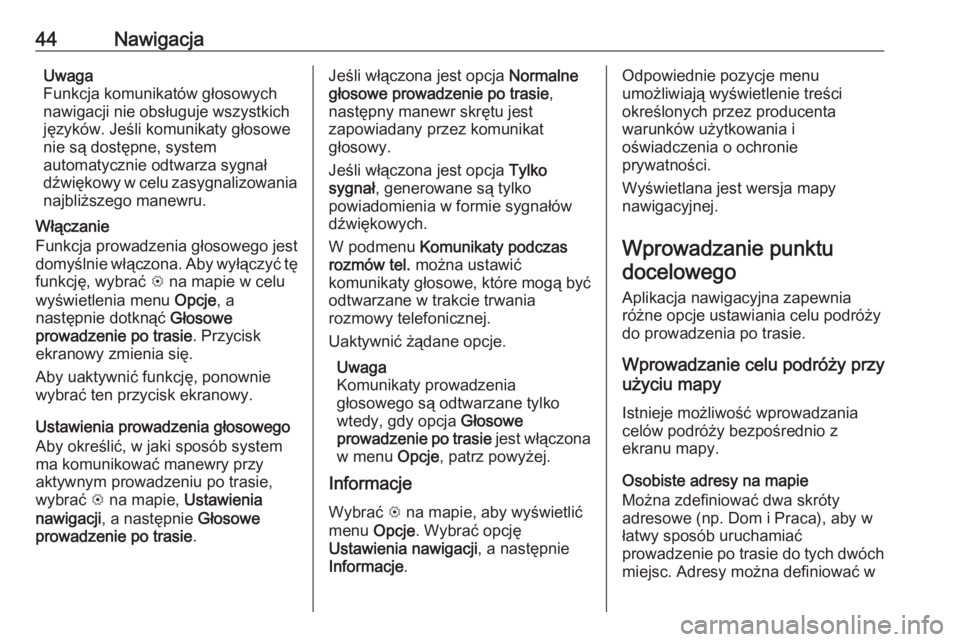
44NawigacjaUwaga
Funkcja komunikatów głosowych
nawigacji nie obsługuje wszystkich języków. Jeśli komunikaty głosowe
nie są dostępne, system
automatycznie odtwarza sygnał
dźwiękowy w celu zasygnalizowania
najbliższego manewru.
Włączanie
Funkcja prowadzenia głosowego jest
domyślnie włączona. Aby wyłączyć tę funkcję, wybrać L na mapie w celu
wyświetlenia menu Opcje, a
następnie dotknąć Głosowe
prowadzenie po trasie . Przycisk
ekranowy zmienia się.
Aby uaktywnić funkcję, ponownie
wybrać ten przycisk ekranowy.
Ustawienia prowadzenia głosowego
Aby określić, w jaki sposób system
ma komunikować manewry przy
aktywnym prowadzeniu po trasie,
wybrać L na mapie, Ustawienia
nawigacji , a następnie Głosowe
prowadzenie po trasie .Jeśli włączona jest opcja Normalne
głosowe prowadzenie po trasie ,
następny manewr skrętu jest
zapowiadany przez komunikat
głosowy.
Jeśli włączona jest opcja Tylko
sygnał , generowane są tylko
powiadomienia w formie sygnałów
dźwiękowych.
W podmenu Komunikaty podczas
rozmów tel. można ustawić
komunikaty głosowe, które mogą być odtwarzane w trakcie trwania
rozmowy telefonicznej.
Uaktywnić żądane opcje.
Uwaga
Komunikaty prowadzenia
głosowego są odtwarzane tylko wtedy, gdy opcja Głosowe
prowadzenie po trasie jest włączona
w menu Opcje, patrz powyżej.
Informacje
Wybrać L na mapie, aby wyświetlić
menu Opcje. Wybrać opcję
Ustawienia nawigacji , a następnie
Informacje .Odpowiednie pozycje menu
umożliwiają wyświetlenie treści
określonych przez producenta
warunków użytkowania i
oświadczenia o ochronie
prywatności.
Wyświetlana jest wersja mapy
nawigacyjnej.
Wprowadzanie punktudocelowego
Aplikacja nawigacyjna zapewnia
różne opcje ustawiania celu podróży
do prowadzenia po trasie.
Wprowadzanie celu podróży przy
użyciu mapy
Istnieje możliwość wprowadzania
celów podróży bezpośrednio z
ekranu mapy.
Osobiste adresy na mapie
Można zdefiniować dwa skróty
adresowe (np. Dom i Praca), aby w
łatwy sposób uruchamiać
prowadzenie po trasie do tych dwóch miejsc. Adresy można definiować w
Page 45 of 119

Nawigacja45menu ustawień i indywidualnie
oznaczać. Następnie można je
wybierać bezpośrednio z mapy.
W celu zapisania adresów wybrać L
na mapie, Ustawienia nawigacji , a
następnie Konfiguracja moich miejsc .
Wybrać jedną z pozycji menu (domyślnie Dom i Praca ). Użyć
klawiatury, aby wprowadzić
wymagane dane w polu adresu.
Szczegółowy opis klawiatury, patrz
poniżej.
Aby zmienić nazwę osobistego
adresu, wybrać c, aby ukryć
klawiaturę, i wybrać jedną z pozycji
na liście. Można też podać nową
nazwę w pierwszym polu
wprowadzania.
W razie potrzeby stuknąć w obrębie
jednego z pól wprowadzania, aby
ponownie wyświetlić klawiaturę i wybrać Gotowe . Lokalizacja zostanie
zapisana jako skrót.
W celu uruchomienia prowadzenia po trasie do jednej z tych lokalizacji
wybrać przycisk ekranowy ═ na
mapie. Zostaną wyświetlone obydwa
cele podróży.Wybrać jeden z przycisków
ekranowych. Wyświetlone zostaje
menu Trasy.
Uaktywnić żądaną trasę, a następnie
wybrać Dostrój, aby uruchomić
prowadzenie po trasie.
Wybieranie celu podróży przy użyciu
mapy
Przewinąć do żądanej sekcji mapy.
Dotknąć wymaganej lokalizacji na
ekranie i przytrzymać ją. Mapa
wyśrodkowuje się na tej lokalizacji.
W odpowiednim miejscu wyświetla
się czerwony symbol d, a w etykiecie
pokazuje się właściwy adres.Dotknąć etykiety. Wyświetlone
zostaje menu Szczegóły. Wybrać
Dostrój , aby rozpocząć prowadzenie
po trasie.
Wprowadzanie za pomocą
klawiatury
Wybrać ½ na mapie, aby wyświetlić
menu wyszukiwania celu podróży.
Szukane słowo, np. adres, kategorię
lub nazwę punktu POI, kontakt
telefoniczny, ulubioną pozycję,
ostatni cel podróży lub współrzędne,
można wpisać bezpośrednio w polu
wprowadzania u góry menu
wyszukiwania.
Page 47 of 119
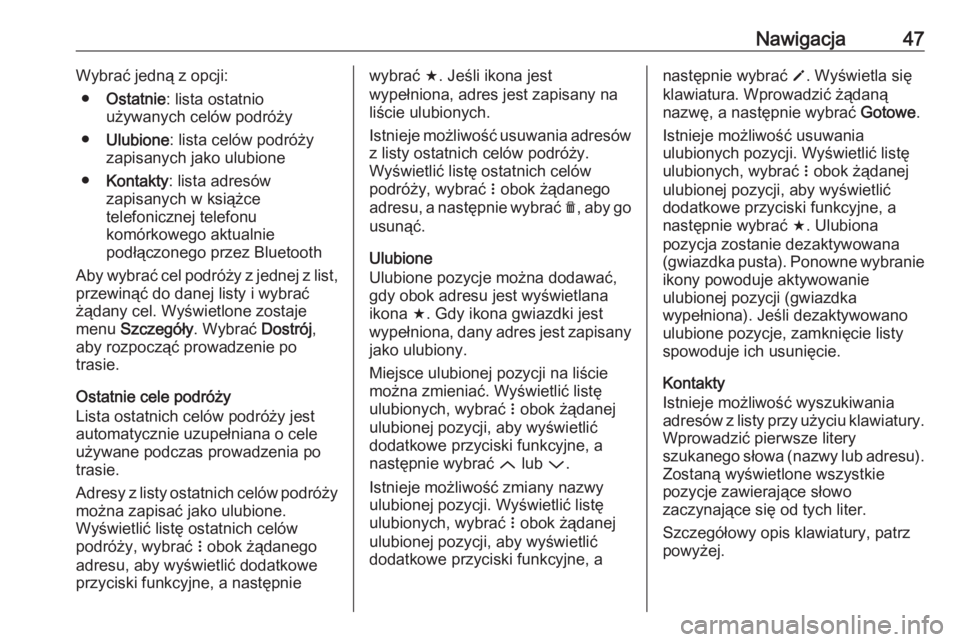
Nawigacja47Wybrać jedną z opcji:● Ostatnie : lista ostatnio
używanych celów podróży
● Ulubione : lista celów podróży
zapisanych jako ulubione
● Kontakty : lista adresów
zapisanych w książce
telefonicznej telefonu
komórkowego aktualnie
podłączonego przez Bluetooth
Aby wybrać cel podróży z jednej z list,
przewinąć do danej listy i wybrać
żądany cel. Wyświetlone zostaje menu Szczegóły . Wybrać Dostrój,
aby rozpocząć prowadzenie po
trasie.
Ostatnie cele podróży
Lista ostatnich celów podróży jest
automatycznie uzupełniana o cele
używane podczas prowadzenia po
trasie.
Adresy z listy ostatnich celów podróży
można zapisać jako ulubione.
Wyświetlić listę ostatnich celów
podróży, wybrać n obok żądanego
adresu, aby wyświetlić dodatkowe
przyciski funkcyjne, a następniewybrać f. Jeśli ikona jest
wypełniona, adres jest zapisany na
liście ulubionych.
Istnieje możliwość usuwania adresów z listy ostatnich celów podróży.
Wyświetlić listę ostatnich celów
podróży, wybrać n obok żądanego
adresu, a następnie wybrać e, aby go
usunąć.
Ulubione
Ulubione pozycje można dodawać,
gdy obok adresu jest wyświetlana
ikona f. Gdy ikona gwiazdki jest
wypełniona, dany adres jest zapisany jako ulubiony.
Miejsce ulubionej pozycji na liście
można zmieniać. Wyświetlić listę
ulubionych, wybrać n obok żądanej
ulubionej pozycji, aby wyświetlić
dodatkowe przyciski funkcyjne, a
następnie wybrać Q lub P.
Istnieje możliwość zmiany nazwy
ulubionej pozycji. Wyświetlić listę
ulubionych, wybrać n obok żądanej
ulubionej pozycji, aby wyświetlić
dodatkowe przyciski funkcyjne, anastępnie wybrać o. Wyświetla się
klawiatura. Wprowadzić żądaną
nazwę, a następnie wybrać Gotowe.
Istnieje możliwość usuwania
ulubionych pozycji. Wyświetlić listę
ulubionych, wybrać n obok żądanej
ulubionej pozycji, aby wyświetlić dodatkowe przyciski funkcyjne, a
następnie wybrać f. Ulubiona
pozycja zostanie dezaktywowana
(gwiazdka pusta). Ponowne wybranie ikony powoduje aktywowanie
ulubionej pozycji (gwiazdka
wypełniona). Jeśli dezaktywowano
ulubione pozycje, zamknięcie listy
spowoduje ich usunięcie.
Kontakty
Istnieje możliwość wyszukiwania
adresów z listy przy użyciu klawiatury.
Wprowadzić pierwsze litery
szukanego słowa (nazwy lub adresu).
Zostaną wyświetlone wszystkie
pozycje zawierające słowo
zaczynające się od tych liter.
Szczegółowy opis klawiatury, patrz
powyżej.
Page 48 of 119

48NawigacjaWyszukiwanie według kategorii
Punkty POI można również
wyszukiwać według kategorii.
Wybrać ½ na mapie, a następnie
wybrać Punkt POI .
Uwaga
W razie potrzeby można ustawić
lokalizację, wokół której ma zostać
przeprowadzone wyszukiwanie
punktów POI, wprowadzając za
pomocą klawiatury odpowiednie
dane w drugim polu (ustawienie
domyślne: W pobliżu), a następnie
używając menu wyszukiwania
według kategorii.
W razie potrzeby przewinąć do
żądanej strony, a następnie wybrać
jedną z głównych kategorii w menu.
W zależności od wybranej kategorii
mogą być dostępne różne
podkategorie.
Przewijać podkategorie aż do
wyświetlenia listy Wyniki.
Wybrać żądany punkt POI. Zostanie
wyświetlone menu Szczegóły.
Wybrać Dostrój, aby rozpocząć
prowadzenie po trasie.
Lista Wyniki
Lista Wyniki zawiera różne
potencjalne cele podróży.Jeśli prowadzenie po trasie jest
aktywne, dostępne są dwie różne
zakładki.
Wybrać jedną z zakładek:
● Wzdłuż trasy : potencjalne cele
wzdłuż aktualnie aktywnej trasy
● U celu podróży : potencjalne cele
wokół punktu docelowego trasy
Listę można sortować na dwa różne sposoby. Wybrać l w prawym
górnym rogu ekranu i uaktywnić
żądaną opcję.
Page 49 of 119

Nawigacja49W przypadku uaktywnienia
sortowania według istotności system próbuje znaleźć najlepsze
dopasowanie w oparciu o szukany termin.
W przypadku uaktywnienia
sortowania według odległości system
porządkuje punkty docelowe według
odległości od bieżącej lokalizacji.
Menu SzczegółyPo wybraniu punktu docelowego
wyświetla się powtórnie menu
Szczegóły .
Aby uruchomić prowadzenie po
trasie, wybrać Dostrój w dolnym
wierszu menu.
Zapisywanie ulubionych
Aby zapisać dany cel jako ulubiony,
uaktywnić opcję Ulubione (gwiazdka
wypełniona: cel zapisany w
ulubionych, gwiazdka pusta: cel
niezapisany w ulubionych).
Cel zostanie zapisany jako ulubiony i
będzie można go wybrać z listy
ulubionych.
Nawiązanie połączenia
telefonicznego
W niektórych przypadkach, np. gdy
został wybrany punkt POI, dla
danego celu może być dostępny
numer telefonu. Aby nawiązać
połączenie z tym numerem, wybrać
y .
Ustawianie trasy
W przypadku gdy system znajdzie
więcej niż jedną możliwą trasę,
można dokonać wyboru spośród
sugerowanych tras.
Wybrać Trasy, aby wyświetlić listę
wszystkich tras znalezionych przez
system. Uaktywnić żądaną trasę, a
następnie wybrać Dostrój, aby
uruchomić prowadzenie po trasie.
Trasy z kilkoma celami
Po uruchomieniu prowadzenia po
trasie istnieje możliwość dodania
celów do aktywnej trasy, np. w celu
zabrania po drodze znajomego lub
zatrzymania się na stacji benzynowej.
Uwaga
Jedna trasa może zawierać
maksymalnie pięć celów podróży.
Uruchomić prowadzenie po trasie do
żądanego punktu docelowego.
Page 50 of 119
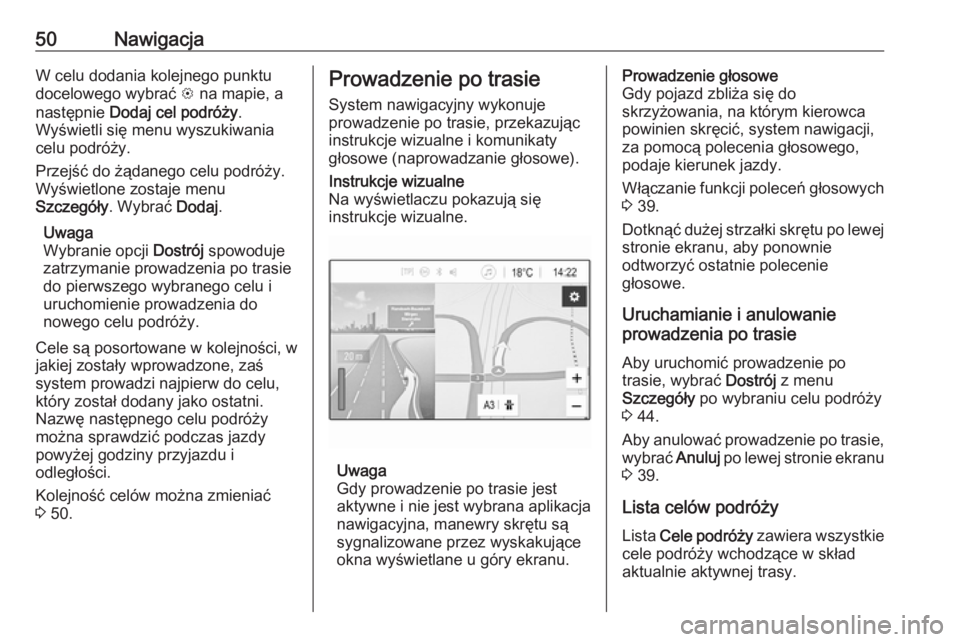
50NawigacjaW celu dodania kolejnego punktu
docelowego wybrać L na mapie, a
następnie Dodaj cel podróży .
Wyświetli się menu wyszukiwania celu podróży.
Przejść do żądanego celu podróży.
Wyświetlone zostaje menu
Szczegóły . Wybrać Dodaj.
Uwaga
Wybranie opcji Dostrój spowoduje
zatrzymanie prowadzenia po trasie
do pierwszego wybranego celu i
uruchomienie prowadzenia do
nowego celu podróży.
Cele są posortowane w kolejności, w
jakiej zostały wprowadzone, zaś
system prowadzi najpierw do celu,
który został dodany jako ostatni.
Nazwę następnego celu podróży
można sprawdzić podczas jazdy
powyżej godziny przyjazdu i
odległości.
Kolejność celów można zmieniać
3 50.Prowadzenie po trasie
System nawigacyjny wykonuje
prowadzenie po trasie, przekazując instrukcje wizualne i komunikaty
głosowe (naprowadzanie głosowe).Instrukcje wizualne
Na wyświetlaczu pokazują się
instrukcje wizualne.
Uwaga
Gdy prowadzenie po trasie jest
aktywne i nie jest wybrana aplikacja
nawigacyjna, manewry skrętu są
sygnalizowane przez wyskakujące
okna wyświetlane u góry ekranu.
Prowadzenie głosowe
Gdy pojazd zbliża się do
skrzyżowania, na którym kierowca
powinien skręcić, system nawigacji,
za pomocą polecenia głosowego,
podaje kierunek jazdy.
Włączanie funkcji poleceń głosowych 3 39.
Dotknąć dużej strzałki skrętu po lewej stronie ekranu, aby ponownie
odtworzyć ostatnie polecenie
głosowe.
Uruchamianie i anulowanie
prowadzenia po trasie
Aby uruchomić prowadzenie po
trasie, wybrać Dostrój z menu
Szczegóły po wybraniu celu podróży
3 44.
Aby anulować prowadzenie po trasie, wybrać Anuluj po lewej stronie ekranu
3 39.
Lista celów podróży Lista Cele podróży zawiera wszystkie
cele podróży wchodzące w skład
aktualnie aktywnej trasy.
Page 51 of 119
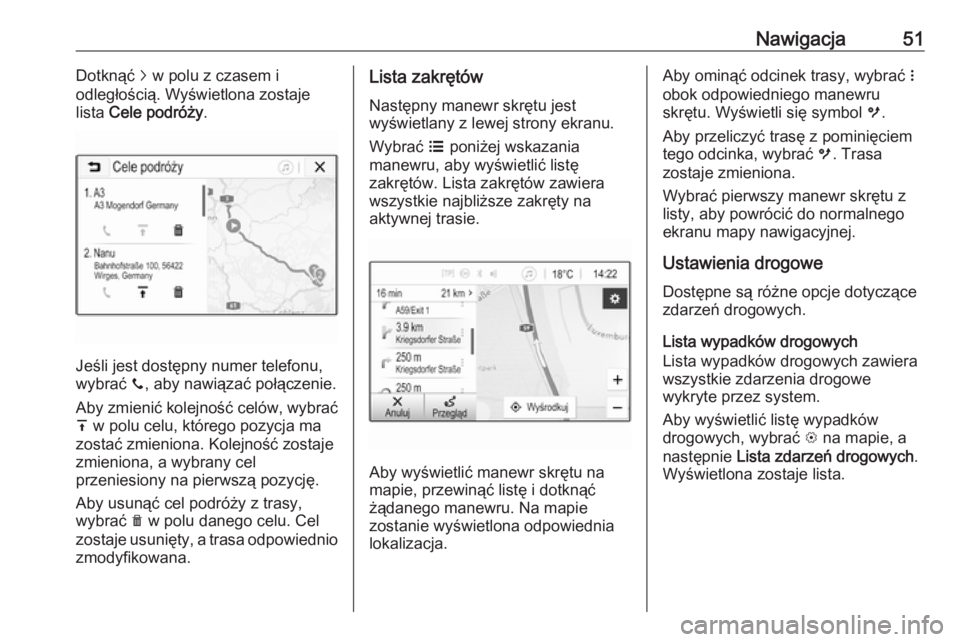
Nawigacja51Dotknąć j w polu z czasem i
odległością. Wyświetlona zostaje lista Cele podróży .
Jeśli jest dostępny numer telefonu,
wybrać y, aby nawiązać połączenie.
Aby zmienić kolejność celów, wybrać
h w polu celu, którego pozycja ma
zostać zmieniona. Kolejność zostaje
zmieniona, a wybrany cel
przeniesiony na pierwszą pozycję.
Aby usunąć cel podróży z trasy,
wybrać e w polu danego celu. Cel
zostaje usunięty, a trasa odpowiednio
zmodyfikowana.
Lista zakrętów
Następny manewr skrętu jestwyświetlany z lewej strony ekranu.
Wybrać a poniżej wskazania
manewru, aby wyświetlić listę
zakrętów. Lista zakrętów zawiera
wszystkie najbliższe zakręty na
aktywnej trasie.
Aby wyświetlić manewr skrętu na
mapie, przewinąć listę i dotknąć
żądanego manewru. Na mapie
zostanie wyświetlona odpowiednia
lokalizacja.
Aby ominąć odcinek trasy, wybrać n
obok odpowiedniego manewru
skrętu. Wyświetli się symbol m.
Aby przeliczyć trasę z pominięciem tego odcinka, wybrać m. Trasa
zostaje zmieniona.
Wybrać pierwszy manewr skrętu z
listy, aby powrócić do normalnego
ekranu mapy nawigacyjnej.
Ustawienia drogowe Dostępne są różne opcje dotyczące
zdarzeń drogowych.
Lista wypadków drogowych
Lista wypadków drogowych zawiera
wszystkie zdarzenia drogowe
wykryte przez system.
Aby wyświetlić listę wypadków
drogowych, wybrać L na mapie, a
następnie Lista zdarzeń drogowych .
Wyświetlona zostaje lista.